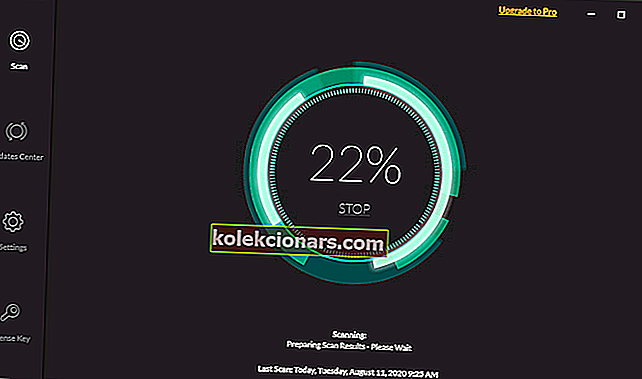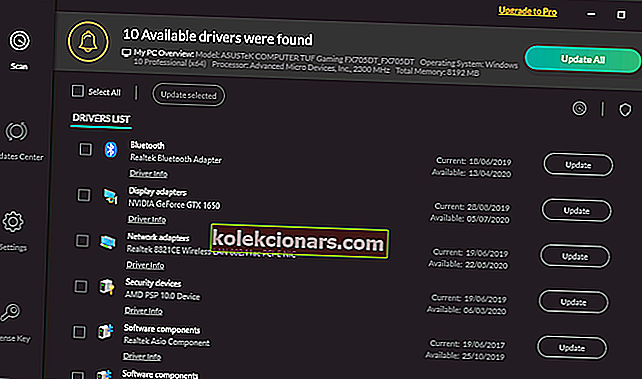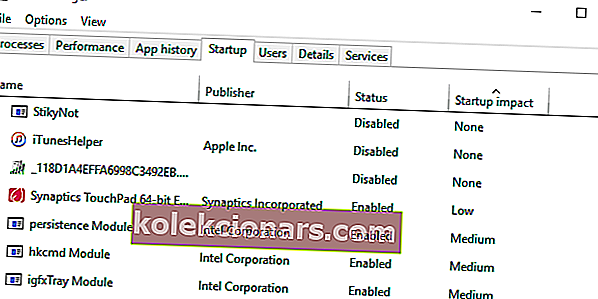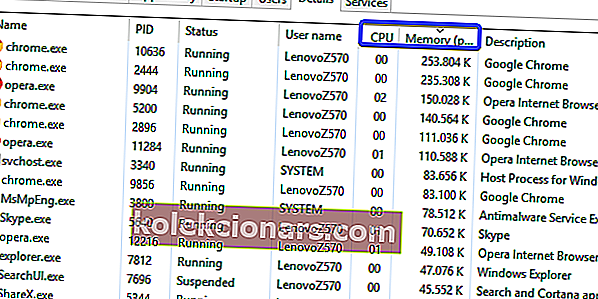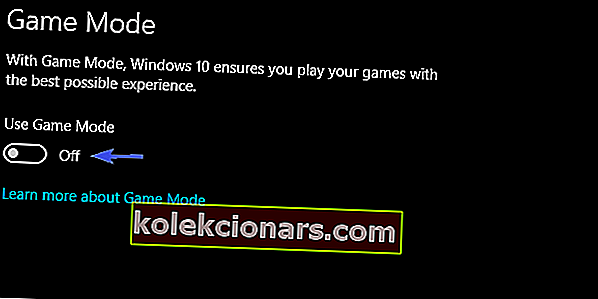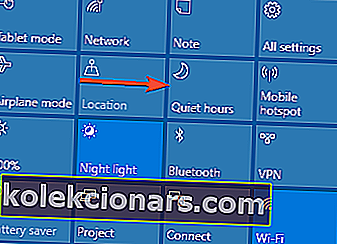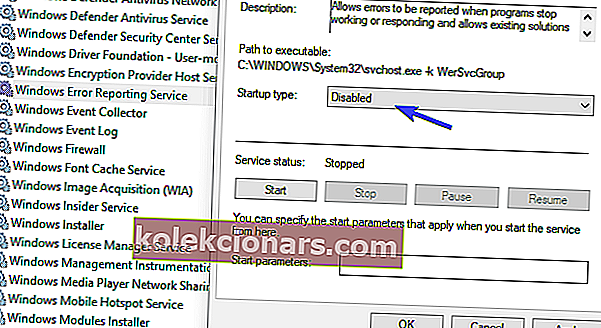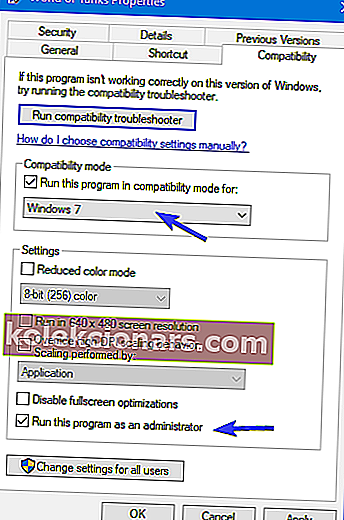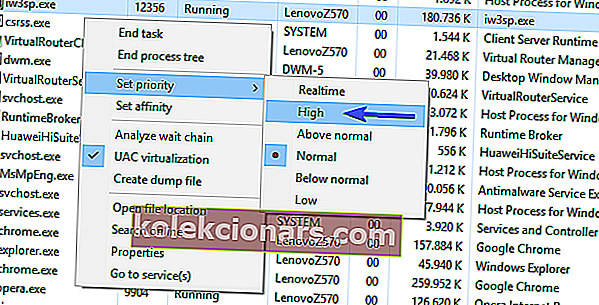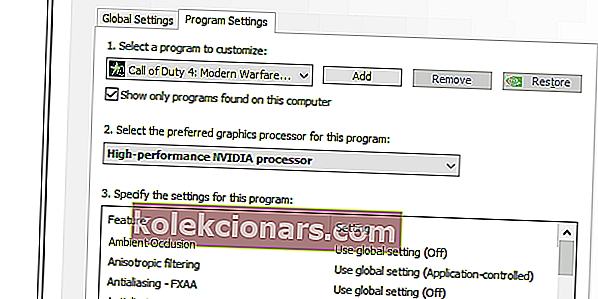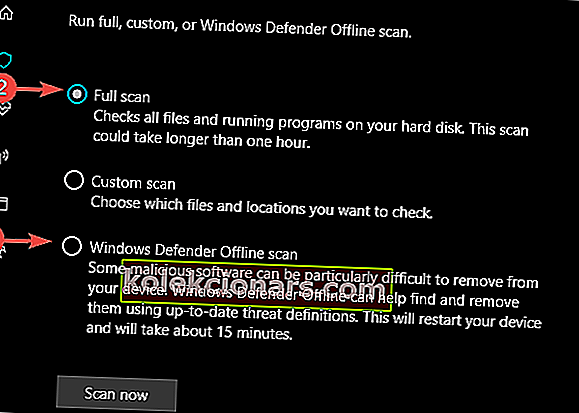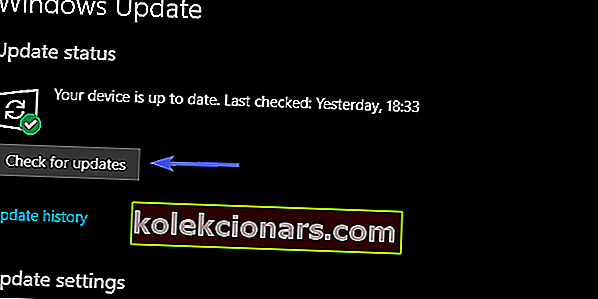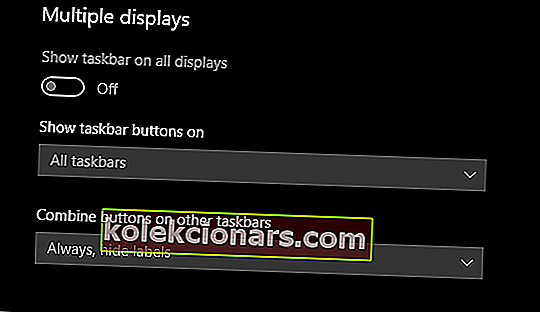- Свети грал игре је потпуно урањање у свет који су створили програмери, а иако нисмо сасвим ту, широки поглед на игру пред вама корак је у правом смеру.
- Ако имате проблема са играма које се непрестано минимизирају у оперативном систему Виндовс 10, то потапање више неће бити. Али не бојте се, не морате даље тражити, јер данас истражујемо како да решимо овај проблем.
- До сада смо наишли на многе проблеме са екраном, а како бисмо били сигурни да нико други не мора да пати од ових проблема, сакупили смо своје налазе на овој страници.
- За више водича, исправки и прегледа игара на срећу, добродошли смо на наш портал о играма где покривамо најзанимљивије наслове тренутка.

Ако сада узмемо у обзир пуки број различитих конфигурација рачунара, укључујући хардвер и софтвер, ово може бити грешка, грешка, изолован случај или тврдоглава сметња.
И постоји велика шанса да сте на њу налетели ако сте страствени играч. Као што је пријавило много корисника, њихове игре (а ово покрива многе ААА наслове) се смањују док су на целом екрану.
Због различитих спецификација погођених корисника, ово је прилично неодређено питање. Симптоми су исти, али решење се може разликовати.
Како решити стално смањивање игара на целом екрану у оперативном систему Виндовс 10
- Погледајте најновије исправке за ГПУ управљачке програме
- Убијте позадинске апликације
- Онемогући режим игре
- Онемогући обавештења Акционог центра
- Покрените као администратор и у другом режиму компатибилности
- Дајте процесу игре већи ЦПУ приоритет
- Онемогући дуал-ГПУ
- Скенирајте за вирусе
- Ажурирајте Виндовс
- Прикажите траку задатака на свим екранима за подешавање више екрана
1. Проверите најновије исправке за ГПУ управљачке програме
Идемо редом. Ако сте заглављени у било каквим визуелним проблемима и сумњате - проверите управљачке програме за ГПУ. ГПУ драјвери су од пресудног значаја за играчке перформансе, а неисправан управљачки програм сигурно може нанети наглу минимализацију.
У ту сврху обавезно идите до Управитеља уређаја и прегледајте стање управљачких програма за графику. Сада, на први поглед, ваши возачи могу изгледати прикладно.
Али, не дозволите да вас то завара да мислите да ГПУ неће имати слабији учинак. Генерички управљачки програми које обезбеђује Виндовс Упдате неће бити довољни већину времена.
Виндовс Упдате не покрива старе верзије управљачких програма који су од највеће важности за старије ГПУ уређаје.
Дакле, да бисте набавили одговарајуће управљачке програме, следите упутства у наставку.
- Обавезно идите на једну од доле наведених ОЕМ локација:
- НВидиа
- АМД / АТИ
- Интел
- Потражите свој ГПУ модел и преузмите најновије стабилне управљачке програме.
- Инсталирајте управљачке програме и покушајте са проблематичном игром још једном.
Поред тога, неки корисници су пријавили да имају много боље перформансе са старијим управљачким програмима, па се обавезно информишите о најприкладнијој верзији возача за дотичну игру.
Покушајте са следећим решењем ако старији управљачки програми не реше ваш проблем.
Ажурирајте управљачке програме аутоматски
Ручно преузимање управљачких програма је процес који носи ризик од инсталирања погрешног управљачког програма, што може довести до озбиљних кварова на рачунару. Стога препоручујемо алтернативни алат који ће то учинити уместо вас.
Сигурнији и лакши начин за ажурирање управљачких програма на Виндовс рачунару је коришћење аутоматских алата као што је ДриверФик .
- Преузмите ДриверФик бесплатно
- Покрените програм
- Претходно не постоји поступак подешавања, јер је ДриверФик потпуно преносив
- ДриверФик ће наставити са скенирањем вашег рачунара на недостајуће покварене или застареле управљачке програме
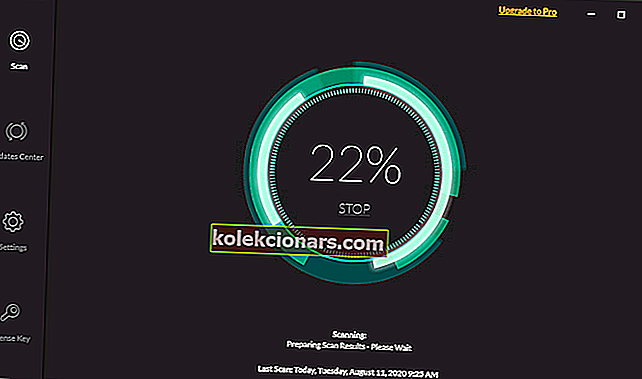
- Изаберите управљачке програме које ћете ажурирати или поправити
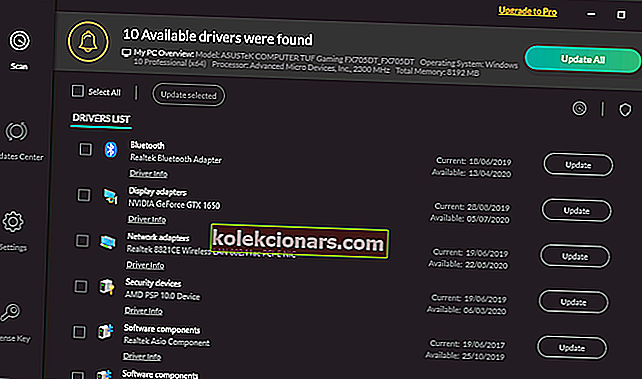
- Сачекајте док се ДриверФик обрачунава са вашим возачима
- Поново покрените свој рачунар

ДриверФик
Редовно ажурирајте управљачке програме за рачунар и никада не брините о проблемима током играња захваљујући ДриверФик-у! Бесплатно суђење Преузмите овдеИзјава о одрицању одговорности : неке функције овог алата нису бесплатне.
Желите најновије ГПУ управљачке програме? Означите ову страницу обележивачима и увек будите у току са најновијим и најбољим.
2. Убијте позадинске апликације
Следеће место на нашем списку резервисано је за уобичајене осумњичене. Позадинске апликације и процеси познати су покретачи смањења перформанси у игрању рачунара.
Ако треба да потражимо рубне конзоле преко рачунара, одсуство позадинских процеса је управо тамо на врху.
И, очигледно, могу да доведу до смањења, у зависности од игре и апликације која ради у позадини.
Дакле, оно што ћете морати да онемогућите невиталне апликације и услуге. На тај начин неће изненада минимизирати вашу игру да би вам показали неважну поруку или обавештење.
Следите ова упутства да бисте онемогућили покретање сувишних програма са системом:
- Десни клик на траку задатака и отворите Таск Манагер .
- Отворите картицу Стартуп .
- Кликните десним тастером миша и онемогућите све сувишне апликације.
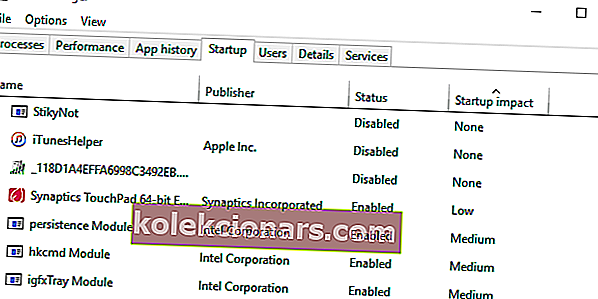
- Поново покрените рачунар.
Након што се позабавите почетним делом, зауставите тренутно активне апликације и услуге:
- Десни клик на траку задатака и одаберите Таск Манагер .
- Отворите картицу Детаљи .
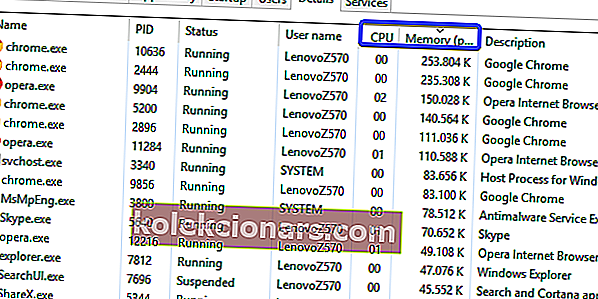
- Сада можете једноставно идентификовати апликације за преусмеравање ресурса једноставним сортирањем.
- Кликните десним тастером миша на оне са високом ЦПУ и РАМ активношћу и одаберите Заврши процес .
- Поред тога, експериментишите са другим процесима који обично гурају обавештења у позадину.
Типови апликација познати по крађи фокуса система из игре су:
- ВоИП програми попут Скипе-а.
- Цлоуд програми попут ОнеДриве-а.
- Бујице и преузимачи.
- Независна антивирусна решења.
- Програми за даљински приступ попут ТеамВиевер.
- Ажурирачи попут Јава или Адобе.
3. Онемогућите режим игре
Уз Цреаторс Упдате корисници Виндовс 10 који су страствени играчи постигли су одрживо побољшање у одељењу за игре на срећу.
Наиме, Мицрософт је представио Гаминг Моде као начин за побољшање укупних перформанси конфигурисањем алокације системских ресурса.
Међутим, чини се да је дуго очекивани Гаминг Моде већи недостатак да будемо потпуно искрени, јер је неким корисницима изазвао знатан пад ФПС-а.
Следите упутства у наставку да бисте се решили функције Виндовс 10 Гаме Моде:
- Притисните тастер Виндовс + И да бисте отворили апликацију Подешавања .
- Изаберите Гаминг .
- Отворите режим игре из левог окна.
- Искључите „ Усе Гаме Моде “.
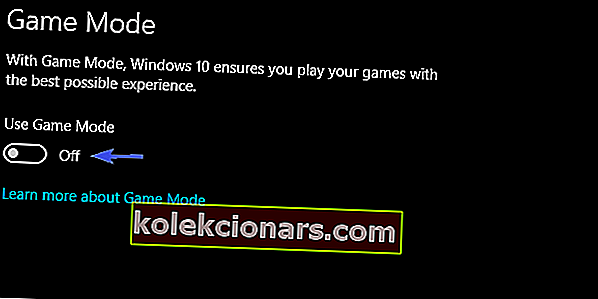
4. Онемогућите обавештења Акционог центра
Поред позадинских процеса који припадају независним апликацијама, уграђене функције корисничког интерфејса такође могу минимизирати игре.
Обавештења из Ацтион Центер-а, обавештења о апликацијама и Виндовс услуга извештавања о грешкама познати су покретачи који смањују радну површину за неке игре, попут Скирим-а.
У ту сврху саветујемо вам да их привремено онемогућите и потражите промене.
Прво, разговарајмо о прилично сатима. Док је омогућена, ова функција ће потиснути сва обавештења и звукове и омогућити вам уживање у игри без икаквих упита.
Наравно, не постоји селективно притискање обавештења, јер Куите Хоурс блокира сва обавештења на вашем систему. Свако појединачно обавештење, осим извештавања о грешкама, наравно.
- Кликните на Ацтион Панел у доњем десном углу радне површине.
- Кликните на Прилично сати да омогућите функцију.
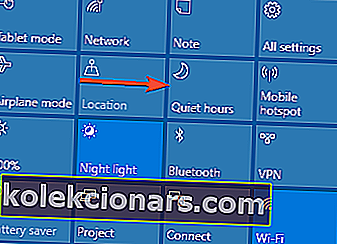
Што се тиче извештавања о грешкама, мораћете да уклоните једну појединачну услугу како бисте спречили нежељене упите усред сукоба у игри.
Следите ова упутства да бисте онемогућили услугу Виндовс извештавања о грешкама:
- У Виндовс претрази откуцајте сервицес.мсц и отворите Сервицес .
- Померите се надоле док не дођете до Виндовс услуге извештавања о грешкама .
- Кликните десним тастером миша и отворите Својства .
- Одаберите Дисаблед у падајућем менију Стартуп типе .
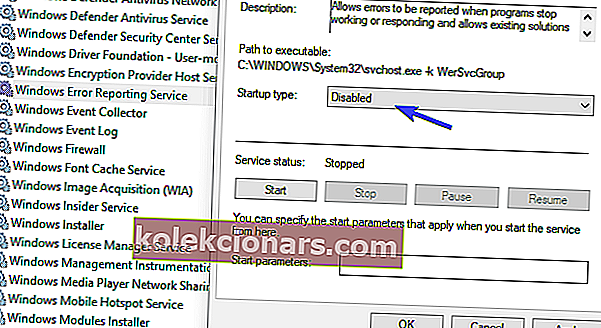
- Потврдите промене и поново покрените рачунар.
Прочитајте наш комплетан водич да бисте постали стручњак за Ацтион Центер!
5. Покрените као администратор и у другом режиму компатибилности
Понекад су дозволе криве за нагло минимизирање игре. Неке игре ће радити без проблема ако и само ако их покрећете као администратор.
Штавише, старијим насловима може бити тешко да раде без прекида у оперативном систему Виндовс 10, тако да можете и покушати да покренете игру у другом режиму компатибилности.
Ова упутства треба да вам покажу како то учинити у неколико једноставних корака:
- Дођите до инсталационе мапе игре (подразумевано је у Ц: Програмске датотеке ) и пронађите главну ЕКСЕ датотеку.
- Кликните десним тастером миша и одаберите Својства .
- Отворите картицу Компатибилност .
- Одаберите Покрени овај програм у режиму компатибилности и одаберите Виндовс 7 из падајућег менија.
- Сада означите поље поред Покрени овај програм као администратор .
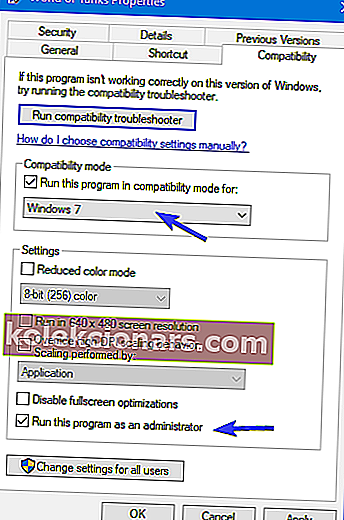
- Потврдите промене и поново покрените игру.
Покренути као администратор не ради? Дајте себи мало мира и решите ово досадно питање!
6. Дајте процесу игре већи ЦПУ приоритет
Поред административне дозволе, процесу игре можете доделити и додатне привилегије. То вас може (с обзиром на чињеницу да су приоритети ЦПУ важни) ослободити проблема.
Дуго очекивани режим игре требао је управо то да учини, дајући предност игри над осталим позадинским процесима. Нажалост, ствари се нису одвијале како је предвиђено, па сте приморани да то радите ручно.
Срећом, сам поступак је лак и следећи кораци би требало да вам покажу како се то ради:
- Почну утакмицу.
- Притисните Алт + Таб или Цтрл + Алт + Делете да бисте је смањили.
- Десни клик на траку задатака и отворите Таск Манагер .
- Изаберите картицу Детаљи .
- Кликните десним тастером миша на процес игре и одаберите Постави приоритет> Високо .
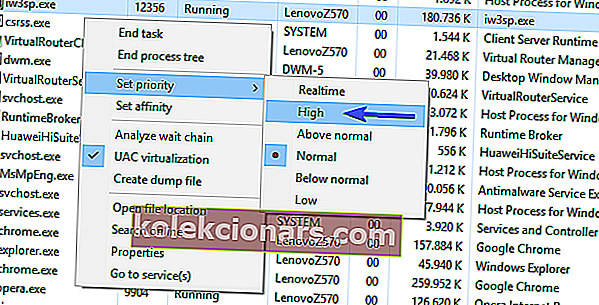
- Вратите се у игру и тражите промене.
7. Онемогућите дуал-ГПУ
Дуал-ГПУ картице су прилично популарна опција у нишама играћих преносних рачунара. У основи, једна главна поверхоусе картица се активира само када је то потребно, док њен интегрисани колега ради када је рачунар неактиван.
Главна сврха овог система је очување енергије. Не треба вам играчки ГПУ приказивање док користите Паинт или објављујете друштвене исправке, зар не?
Међутим, одговорни софтвер неће увек реаговати како је предвиђено и извршити правовремени прелазак са наменске на интегрисану графичку картицу током играња.
Сходно томе, ово може проузроковати пад ФПС-а и нестално понашање, укључујући нагло минимизирање игара на целом екрану.
Да бисте ово решили, саветујемо вам да промените појединачна подешавања за проблематичну игру и одредите наменски ГПУ. То можете учинити у АТИ Цаталист или Нвидиа Цонтрол Панел, у зависности од произвођача ваше картице.
- Отворите Цаталист или Цонтрол Центер у пољу за обавештавање.
- Изаберите 3Д Сеттингс и отворите Програм Сеттингс .
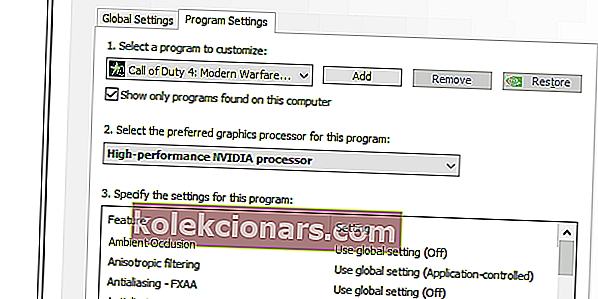
- Са падајуће листе изаберите проблематичну игру.
- Поставите наменски ГПУ као преферирани графички процесор и примените промене.
8. Скенирајте за вирусе
Као што је случај показао толико пута, присуство малвера на вашем рачунару може проузроковати готово све.
И, сигурно ништа добро. Ако сте испробали претходне кораке, а проблем је и даље присутан, можда вирус неке врсте покреће рушења или чини да се игре на целом екрану сведу на минимум.
Дакле, обавезно претражите могуће злонамерно присуство на рачунару. Можете да користите поуздана независна решења или да се обратите Виндовс Дефендер-у.
Ваш је избор, али препоручујемо вам да погледате овај чланак за детаљан увид у најбоља антивирусна решења за играће рачунаре.
Ако нисте сигурни како да извршите скенирање помоћу програма Виндовс Дефендер, следите ове кораке:
- Отворите Виндовс Дефендер из подручја за обавештења.
- Отворите заштиту од вируса и претњи .
- Изаберите Напредно скенирање .
- Сада можете да изаберете Потпуно скенирање или Офлајн скенирање . Обоје су погодни за посао.
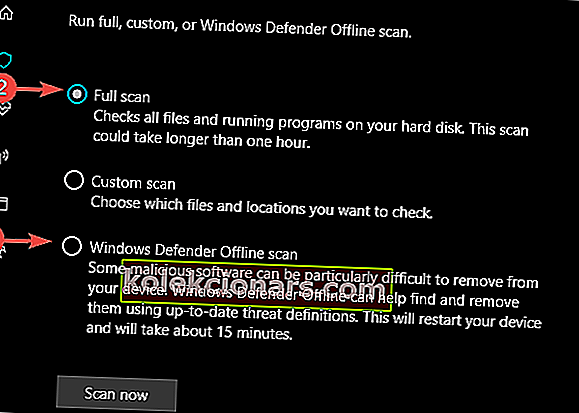
- Након обраде претњи, покушајте још једном и потражите побољшања.
9. Ажурирајте Виндовс
Непредвидива природа ажурирања за Виндовс 10 не престаје да задивљује. То значи да су бар повремено ажурирања која је Мицрософт наметнуо вашем рачунару више недостатак него побољшање.
Дакле, уместо решавања за претходне издања, ажурирање може донети скуп проблема. Укључујући проблеме који утичу на играче, или, тачније, проблем минимализације којим се данас бавимо.
Сад има и светла страна. Ажурирања су честа, па је оправдано веровати да ће се будућа ажурирања позабавити овим проблемом. Стога, иако је дугачак ударац, побрините се да инсталирате исправке и потражите промене.
- Притисните тастер Виндовс + И да бисте позвали апликацију Подешавања .
- Изаберите Ажурирање и сигурност .
- Кликните на дугме „Провери да ли постоје ажурирања“ .
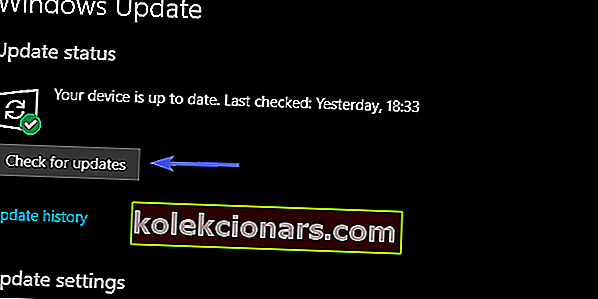
Можда, и само можда, ово ће бити довољно.
10. Прикажите траку задатака на свим екранима за подешавање више екрана
Коначно, последње решење је посебно унапред одређено за кориснике који пате од понављајућег минимизирања игара на више екрана. Наиме, чини се да игра минимизира на једном од екрана, док на другима добро функционише.
Срећом, чини се да је ово један од оних озбиљних проблема праћених једноставним решењем.
Једно проблематично корисничко решење пријавило је решење које укључује једноставно подешавање поставки траке задатака. Следите упутства у наставку да бисте пробали.
- Кликните десним тастером миша на траку задатака и отворите поставке траке задатака .
- Померите се на дно и укључите опцију Покажи траку задатака на свим екранима .
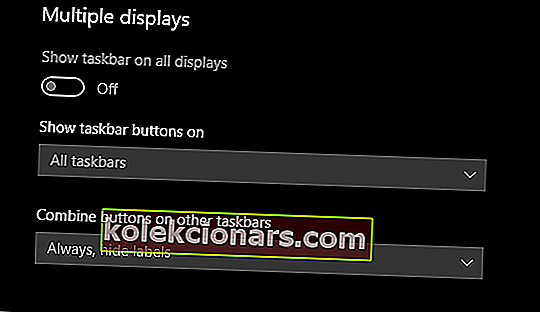
- Затворите подешавања и поново покрените игру.
Трака задатака не ради у оперативном систему Виндовс 10? Без бриге! Погледајте ове савете да бисте решили проблем!
Тиме можемо закључити ово подуго, али, надамо се, корисно читање. Ако имате било каквих питања, сугестија или примедби у вези са синдромом минимизирања којим смо се данас позабавили, обавезно нам реците у одељку за коментаре у наставку.
Често постављана питања: Игре на минимум у оперативном систему Виндовс 10
- Зашто се моја игра насумично минимизира?
То се дешава када Виндовс даје предност другим апликацијама или процесима и лако се поправи пратећи наш водич.
- Како да зауставим игре на целом екрану да се минимизирају?
Прођите кроз наше кораке за решавање проблема да бисте спречили да игре буду сведене на минимум.
- Како да зауставим Виндовс 10 да минимизира игре?
Покрените своје игре са високим приоритетом, као што је приказано у овом комплетном водичу.
Напомена уредника: Овај пост је првобитно објављен у октобру 2017. године и од тада је обновљен и ажуриран у марту 2020. године ради свежине, тачности и свеобухватности.